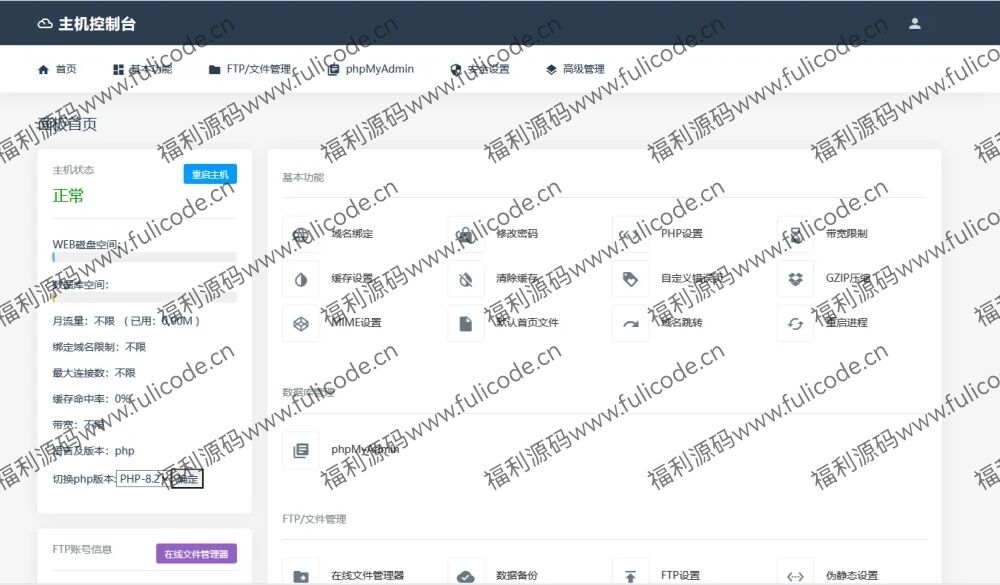找到
1
篇与
esayplane
相关的结果
-
 Easyplane 深度指南:搭配 Kangle 安装、使用及优化 搭建个人小型云服务平台:kangle、easypanel和vhms全攻略 头图图片 前言 在互联网蓬勃发展的当下,云计算服务已经广泛渗透到各个领域,无论是企业开展线上业务,还是个人运营网站,对云服务的需求都与日俱增。在众多云服务提供商中,一些小型云服务供应商凭借灵活的服务和个性化的解决方案崭露头角,它们常用的EasyPanel面板(简称EP)发挥了重要作用。EP作为kangle web server的关键组件,搭配kangle这款国产高并发服务器,为虚拟主机的搭建提供了稳定的基础,能满足各类网站的运行需求。今天,我就将自己积累的经验毫无保留地分享给大家,详细讲解如何一步步安装kangle、easypanel和vhms,搭建属于自己的小型云服务平台。需要提前告知大家的是,由于kangle背后的公司已经倒闭,目前无法从官方网站获取相关程序的下载资源。我在安装过程中遇到了不少难题,走了许多弯路,下面我会把这些经验细致地分享出来,帮助大家避开这些“陷阱”,更顺利地完成搭建工作。 一、前期准备:明晰安装条件 在着手安装之前,我们必须清楚了解一些关键前提条件。本次安装主要借助“彩虹Kangle一键脚本”,该脚本与CentOS系统以及使用yum软件包管理器的发行版兼容性颇佳。然而,如果你的系统是Ubuntu这类采用apt软件包管理器的,那么很遗憾,无法使用此脚本来安装。所以,大家务必提前确认自己的系统类型,以免后续做无用功。以下是对不同系统环境的简要说明: 系统类型软件包管理器是否适用“彩虹Kangle一键脚本”CentOSyum是基于yum的其他发行版yum是(部分可能存在兼容性差异)Ubuntuapt否二、安装Kangle+EasyPanel并测试 (一)执行安装命令 在确认系统符合安装要求后,我们就可以在服务器上输入安装命令: yum -y install wget;wget http://kangle.cccyun.cn/start;sh start这串命令的作用是先安装wget工具,它就像是我们下载资源的“搬运工”,有了它才能顺利获取后续的安装脚本。安装好wget后,会通过它下载安装脚本并直接运行。运行一次这个命令之后,后续若还想操作相关内容,无需再输入这么冗长的命令,直接输入“kanglesh”就能快速启动这个脚本,极大地提高了操作效率。 (二)选择安装版本与设置密码 运行脚本后,会弹出一个操作界面(如图1),这就好比是安装过程中的“导航菜单”。此时输入“1”并回车,便开启了安装版本选择和密码设置的流程。在众多软件版本组合中,推荐大家选择快速安装Kangle 3.5.21 + PHP 5.3 - 8.2 + MySQL 5.7这个组合。它经过了大量用户的实践检验,稳定性和功能性都表现出色,能满足大多数场景的基本需求。当然,如果您有特殊的使用场景,比如对某个软件版本有特定的依赖,或者对性能有特殊要求,也可以根据自己的实际情况选择其他版本。具体的版本选择和对应的特点如下: 软件推荐版本版本特点其他可选版本其他版本特点Kangle3.5.21性能稳定,对虚拟主机支持良好3.5.14、3.4.8等不同版本在性能优化、功能特性上略有差异PHP5.3 - 8.2适用多种应用场景,兼容性强5.6等部分旧版本对特定应用的兼容性更好MySQL5.7数据处理高效,安全性较高5.6、8.0等不同版本在数据存储、查询优化等方面各有优势脚本操作界面图片 图1:“彩虹Kangle一键脚本”操作界面 (三)登录控制面板与初始化服务器 安装完成后,系统会为我们生成一些默认的账号密码信息。管理员账户是admin,密码是kangle,管理面板的地址是http://IP:3312/admin/ (这里的IP需要替换成你自己服务器的实际IP地址,就像每个人都有自己独特的住址一样);数据库账户是root,密码就是安装时我们自行设置的那个。 登录管理员控制面板(登录界面如图2)后,我们会看到一系列需要填写的信息。其中,数据库账号密码的准确性至关重要,同时还有一个是否删除test数据库的选项,这个可以根据个人需求决定,删除它一般不会对整体的安装和使用造成严重影响;另外,安全码也不容忽视,它在后续对接vhms时会发挥重要作用。填写完成后点击“确认提交”。随后系统会提示我们进行服务器初始化操作,首次初始化时,务必勾选“初始化磁盘配额”选项,这一步就像是为服务器的“仓库”(磁盘空间)进行合理规划,完成初始化后,我们就能更高效地管理服务器的磁盘资源了。 登录界面图片 图2:管理员控制面板登录界面 登录后的填写信息界面如图3所示,其中各个填写区域都有对应的功能说明。 填写信息界面图片 图3:填写数据库账号密码、安全码等信息的界面 (四)添加网站与产品 初始化完成后,我们就可以在控制面板中大展身手了。在“新增网站”板块(新增网站界面如图4),我们可以添加新网站,就像在互联网上为自己的内容搭建一个新的“房子”。在这里,我们需要填写网站的基本信息,如网站名称、域名等,还可以设置访问权限,决定哪些人能进入这个“房子”。在“产品列表”里,能添加各种产品,这些产品可以是不同规格的虚拟主机套餐,我们可以按照实际需求填写配置信息,比如空间大小、数据库大小等。添加完成后,点击用户名就能打开独立控制面板。如果觉得控制面板界面不够美观,不符合自己的审美风格,别担心,我们还能再次打开安装脚本,选择选项4“更换EasyPanel模板”,里面有6种风格各异的模板可供挑选,满足不同用户的个性化需求,更换模板界面如图5所示。 新增网站界面图片 图4:“新增网站”界面 更换模板界面图片 图5:“更换EasyPanel模板”界面 三、安装vhms (一)上传vhms文件 vhms是一个开源项目,我们可以在GitHub这个开源社区的“宝藏库”中获取它。下载并解压后,需要将里面的文件上传到/vhs/kangle/www文件夹下。在上传前,还有一个重要的小步骤,就是删除或重命名原有的index.html文件。这就好比我们要在一个房间里摆放新家具,得先把原来不合适的旧物品清理一下,避免文件冲突影响后续的安装和使用。 (二)创建数据库 上传完成后,先别着急进行下一步安装。我们要打开http://IP:3313/mysql(这里的IP为服务器实际IP),这就像是打开数据库的“大门”,登录phpMyAdmin这个数据库管理工具。在里面新建一个名为kangle,字符集为utf8mb4 general ci的数据库。字符集的选择就像是给数据库选择一种“语言”,utf8mb4 general ci能支持多种字符的存储和处理,确保数据的完整性和准确性。 (三)安装vhms并配置信息 接着,我们访问http://IP/install.php开始安装vhms,这一步就像是为vhms这个“新成员”在服务器上安家。安装过程中,需要输入之前设置的数据库账户、密码,还要为管理员设置一个初始密码,其他选项保持默认设置通常就能满足基本需求。安装完成进入vhms后台后,按照提示添加主机(添加主机界面如图6),这时候要特别注意填写正确的easypanel主机IP、端口和之前设置的安全码,这些信息就像是主机的“身份认证”,如果填写错误,后续添加产品时会报错,导致无法顺利进行操作。 添加主机界面图片 图6:vhms后台添加主机界面 (四)添加产品与分组 主机添加好后,就可以添加产品了。vhms提供了一个非常实用的功能,那就是新建产品分组。同一分组内的产品可无缝升级,这就好比是为不同规格的商品划分了不同的类别,方便管理和用户选择。完成产品信息填写后,打开http://IP就能看到添加的产品,至此,我们的小型云服务平台已经初步搭建完成,具备了基本的产品展示和管理功能。 四、后续优化与展望 vhms的销售前台模板可能不太符合大家的审美(我对此也深有同感)。如果大家想要更美观、更个性化的销售前台,以便更好地展示产品和吸引用户,别着急。在下期内容中,我将专门出一篇教程,详细告诉大家如何使用swapidc对接esayplane进行销售和开通虚拟主机。通过这种方式,大家可以打造出更专业、更具吸引力的小型云服务平台。在这之前,如果大家在本次搭建过程中遇到任何问题,都可以多去技术论坛搜索相关资料,或者和其他小伙伴交流经验,相信大家都能顺利搭建属于自己的理想平台。
Easyplane 深度指南:搭配 Kangle 安装、使用及优化 搭建个人小型云服务平台:kangle、easypanel和vhms全攻略 头图图片 前言 在互联网蓬勃发展的当下,云计算服务已经广泛渗透到各个领域,无论是企业开展线上业务,还是个人运营网站,对云服务的需求都与日俱增。在众多云服务提供商中,一些小型云服务供应商凭借灵活的服务和个性化的解决方案崭露头角,它们常用的EasyPanel面板(简称EP)发挥了重要作用。EP作为kangle web server的关键组件,搭配kangle这款国产高并发服务器,为虚拟主机的搭建提供了稳定的基础,能满足各类网站的运行需求。今天,我就将自己积累的经验毫无保留地分享给大家,详细讲解如何一步步安装kangle、easypanel和vhms,搭建属于自己的小型云服务平台。需要提前告知大家的是,由于kangle背后的公司已经倒闭,目前无法从官方网站获取相关程序的下载资源。我在安装过程中遇到了不少难题,走了许多弯路,下面我会把这些经验细致地分享出来,帮助大家避开这些“陷阱”,更顺利地完成搭建工作。 一、前期准备:明晰安装条件 在着手安装之前,我们必须清楚了解一些关键前提条件。本次安装主要借助“彩虹Kangle一键脚本”,该脚本与CentOS系统以及使用yum软件包管理器的发行版兼容性颇佳。然而,如果你的系统是Ubuntu这类采用apt软件包管理器的,那么很遗憾,无法使用此脚本来安装。所以,大家务必提前确认自己的系统类型,以免后续做无用功。以下是对不同系统环境的简要说明: 系统类型软件包管理器是否适用“彩虹Kangle一键脚本”CentOSyum是基于yum的其他发行版yum是(部分可能存在兼容性差异)Ubuntuapt否二、安装Kangle+EasyPanel并测试 (一)执行安装命令 在确认系统符合安装要求后,我们就可以在服务器上输入安装命令: yum -y install wget;wget http://kangle.cccyun.cn/start;sh start这串命令的作用是先安装wget工具,它就像是我们下载资源的“搬运工”,有了它才能顺利获取后续的安装脚本。安装好wget后,会通过它下载安装脚本并直接运行。运行一次这个命令之后,后续若还想操作相关内容,无需再输入这么冗长的命令,直接输入“kanglesh”就能快速启动这个脚本,极大地提高了操作效率。 (二)选择安装版本与设置密码 运行脚本后,会弹出一个操作界面(如图1),这就好比是安装过程中的“导航菜单”。此时输入“1”并回车,便开启了安装版本选择和密码设置的流程。在众多软件版本组合中,推荐大家选择快速安装Kangle 3.5.21 + PHP 5.3 - 8.2 + MySQL 5.7这个组合。它经过了大量用户的实践检验,稳定性和功能性都表现出色,能满足大多数场景的基本需求。当然,如果您有特殊的使用场景,比如对某个软件版本有特定的依赖,或者对性能有特殊要求,也可以根据自己的实际情况选择其他版本。具体的版本选择和对应的特点如下: 软件推荐版本版本特点其他可选版本其他版本特点Kangle3.5.21性能稳定,对虚拟主机支持良好3.5.14、3.4.8等不同版本在性能优化、功能特性上略有差异PHP5.3 - 8.2适用多种应用场景,兼容性强5.6等部分旧版本对特定应用的兼容性更好MySQL5.7数据处理高效,安全性较高5.6、8.0等不同版本在数据存储、查询优化等方面各有优势脚本操作界面图片 图1:“彩虹Kangle一键脚本”操作界面 (三)登录控制面板与初始化服务器 安装完成后,系统会为我们生成一些默认的账号密码信息。管理员账户是admin,密码是kangle,管理面板的地址是http://IP:3312/admin/ (这里的IP需要替换成你自己服务器的实际IP地址,就像每个人都有自己独特的住址一样);数据库账户是root,密码就是安装时我们自行设置的那个。 登录管理员控制面板(登录界面如图2)后,我们会看到一系列需要填写的信息。其中,数据库账号密码的准确性至关重要,同时还有一个是否删除test数据库的选项,这个可以根据个人需求决定,删除它一般不会对整体的安装和使用造成严重影响;另外,安全码也不容忽视,它在后续对接vhms时会发挥重要作用。填写完成后点击“确认提交”。随后系统会提示我们进行服务器初始化操作,首次初始化时,务必勾选“初始化磁盘配额”选项,这一步就像是为服务器的“仓库”(磁盘空间)进行合理规划,完成初始化后,我们就能更高效地管理服务器的磁盘资源了。 登录界面图片 图2:管理员控制面板登录界面 登录后的填写信息界面如图3所示,其中各个填写区域都有对应的功能说明。 填写信息界面图片 图3:填写数据库账号密码、安全码等信息的界面 (四)添加网站与产品 初始化完成后,我们就可以在控制面板中大展身手了。在“新增网站”板块(新增网站界面如图4),我们可以添加新网站,就像在互联网上为自己的内容搭建一个新的“房子”。在这里,我们需要填写网站的基本信息,如网站名称、域名等,还可以设置访问权限,决定哪些人能进入这个“房子”。在“产品列表”里,能添加各种产品,这些产品可以是不同规格的虚拟主机套餐,我们可以按照实际需求填写配置信息,比如空间大小、数据库大小等。添加完成后,点击用户名就能打开独立控制面板。如果觉得控制面板界面不够美观,不符合自己的审美风格,别担心,我们还能再次打开安装脚本,选择选项4“更换EasyPanel模板”,里面有6种风格各异的模板可供挑选,满足不同用户的个性化需求,更换模板界面如图5所示。 新增网站界面图片 图4:“新增网站”界面 更换模板界面图片 图5:“更换EasyPanel模板”界面 三、安装vhms (一)上传vhms文件 vhms是一个开源项目,我们可以在GitHub这个开源社区的“宝藏库”中获取它。下载并解压后,需要将里面的文件上传到/vhs/kangle/www文件夹下。在上传前,还有一个重要的小步骤,就是删除或重命名原有的index.html文件。这就好比我们要在一个房间里摆放新家具,得先把原来不合适的旧物品清理一下,避免文件冲突影响后续的安装和使用。 (二)创建数据库 上传完成后,先别着急进行下一步安装。我们要打开http://IP:3313/mysql(这里的IP为服务器实际IP),这就像是打开数据库的“大门”,登录phpMyAdmin这个数据库管理工具。在里面新建一个名为kangle,字符集为utf8mb4 general ci的数据库。字符集的选择就像是给数据库选择一种“语言”,utf8mb4 general ci能支持多种字符的存储和处理,确保数据的完整性和准确性。 (三)安装vhms并配置信息 接着,我们访问http://IP/install.php开始安装vhms,这一步就像是为vhms这个“新成员”在服务器上安家。安装过程中,需要输入之前设置的数据库账户、密码,还要为管理员设置一个初始密码,其他选项保持默认设置通常就能满足基本需求。安装完成进入vhms后台后,按照提示添加主机(添加主机界面如图6),这时候要特别注意填写正确的easypanel主机IP、端口和之前设置的安全码,这些信息就像是主机的“身份认证”,如果填写错误,后续添加产品时会报错,导致无法顺利进行操作。 添加主机界面图片 图6:vhms后台添加主机界面 (四)添加产品与分组 主机添加好后,就可以添加产品了。vhms提供了一个非常实用的功能,那就是新建产品分组。同一分组内的产品可无缝升级,这就好比是为不同规格的商品划分了不同的类别,方便管理和用户选择。完成产品信息填写后,打开http://IP就能看到添加的产品,至此,我们的小型云服务平台已经初步搭建完成,具备了基本的产品展示和管理功能。 四、后续优化与展望 vhms的销售前台模板可能不太符合大家的审美(我对此也深有同感)。如果大家想要更美观、更个性化的销售前台,以便更好地展示产品和吸引用户,别着急。在下期内容中,我将专门出一篇教程,详细告诉大家如何使用swapidc对接esayplane进行销售和开通虚拟主机。通过这种方式,大家可以打造出更专业、更具吸引力的小型云服务平台。在这之前,如果大家在本次搭建过程中遇到任何问题,都可以多去技术论坛搜索相关资料,或者和其他小伙伴交流经验,相信大家都能顺利搭建属于自己的理想平台。